Cara Menggunakan DocuSign untuk Menandatangani Dokumen Secara Digital
Miscellanea / / March 18, 2020
Simpan prangko dan simpan pohon dengan menandatangani dokumen menggunakan pena Microsoft Surface Anda.
 Dengan komunikasi elektronik sebagai norma baru, mendorong kertas terasa semakin canggung dan kurang resmi. Untuk sesuatu yang sederhana seperti mendaftar untuk asuransi rumah atau mengisi surat pernyataan untuk acara olahraga, sepertinya tidak dapat ditoleransi tidak nyaman dan tidak efisien untuk menunggu dokumen hardcopy tiba melalui pos, menandatanganinya, dan kemudian membayar ongkos kirim untuk mengirimnya kembali. Untungnya, sebagian besar negara telah mengadopsi hukum tanda tangan elektronik yang menyatakan mereka setara dengan tanda tangan kertas. Bahkan, tanda tangan elektronik memberikan jejak audit yang lebih kuat daripada tanda tangan tulisan tangan, terutama ketika Anda menggunakan layanan seperti DocuSign. Sedangkan tanda tangan tulisan tangan dapat dengan mudah dipalsukan di atas kertas, ada lapisan keamanan tambahan dalam hal dokumen yang ditandatangani secara digital. Dan, tentu saja, Anda dapat menyimpan beberapa pohon dengan menggunakan tanda tangan elektronik.
Dengan komunikasi elektronik sebagai norma baru, mendorong kertas terasa semakin canggung dan kurang resmi. Untuk sesuatu yang sederhana seperti mendaftar untuk asuransi rumah atau mengisi surat pernyataan untuk acara olahraga, sepertinya tidak dapat ditoleransi tidak nyaman dan tidak efisien untuk menunggu dokumen hardcopy tiba melalui pos, menandatanganinya, dan kemudian membayar ongkos kirim untuk mengirimnya kembali. Untungnya, sebagian besar negara telah mengadopsi hukum tanda tangan elektronik yang menyatakan mereka setara dengan tanda tangan kertas. Bahkan, tanda tangan elektronik memberikan jejak audit yang lebih kuat daripada tanda tangan tulisan tangan, terutama ketika Anda menggunakan layanan seperti DocuSign. Sedangkan tanda tangan tulisan tangan dapat dengan mudah dipalsukan di atas kertas, ada lapisan keamanan tambahan dalam hal dokumen yang ditandatangani secara digital. Dan, tentu saja, Anda dapat menyimpan beberapa pohon dengan menggunakan tanda tangan elektronik.
Kegembiraan lain untuk layanan tanda tangan elektronik: Anda dapat menggunakan pena Surface Pro Anda untuk dengan cepat menandatangani dokumen dan menjaganya tetap aman. Pada artikel ini, kita akan melihat bagaimana melakukan itu.
Masuk Dokumen Secara Digital Menggunakan DocuSign
DocuSign adalah layanan web yang memudahkan pengguna untuk menandatangani, menyimpan, memverifikasi, dan berbagi dokumen secara digital. Ada sedikit yang diperlukan pada bagian penerima saat menandatangani dokumen. Ketika seseorang ingin Anda menandatangani dokumen secara elektronik, Anda akan dikirimi tautan unik ke dokumen tersebut melalui email. Klik Tinjau Dokumen. Ini akan membawa Anda ke halaman yang aman di situs web DocuSign.
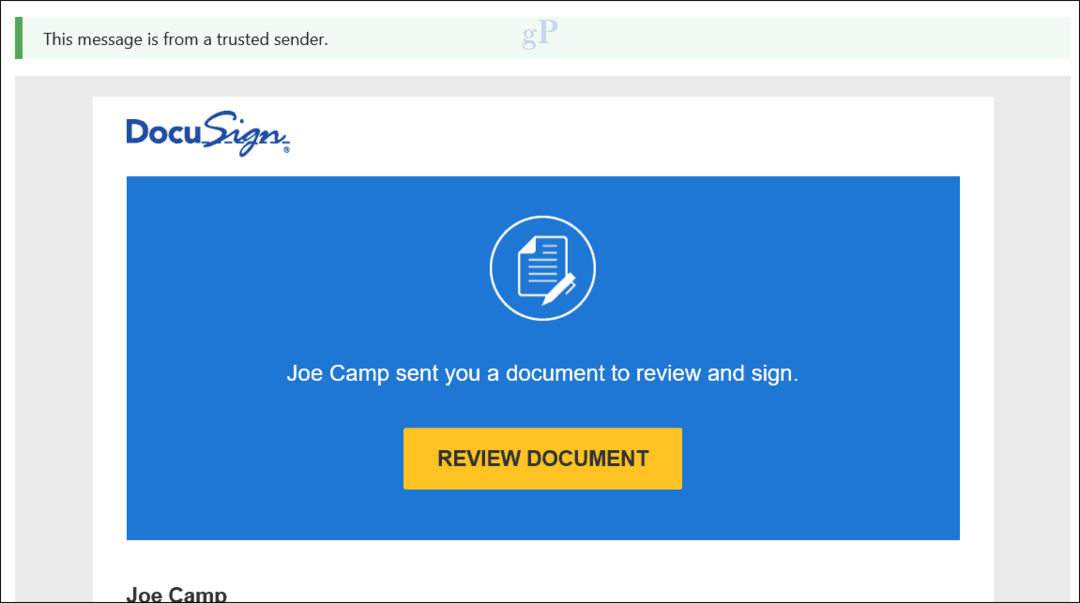
Setelah membuka dan menyetujui syarat dan ketentuan, area dokumen diaktifkan untuk ditandatangani.
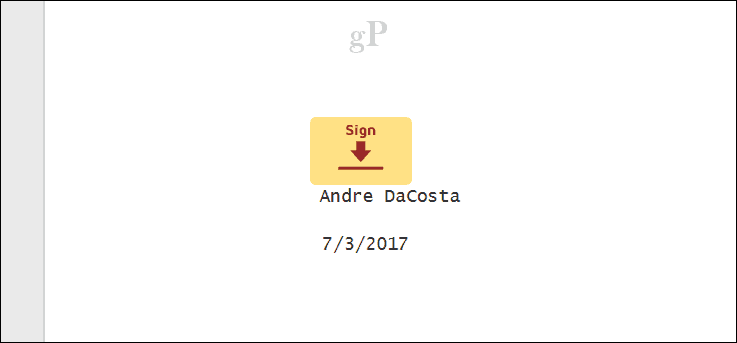
Pengguna dapat memilih dua opsi: menggunakan tanda tangan yang dihasilkan oleh DocuSign, atau menggambar satu. Karena saya memiliki Surface Pro dengan Pen, mengapa membuang kesempatan untuk menggunakannya?
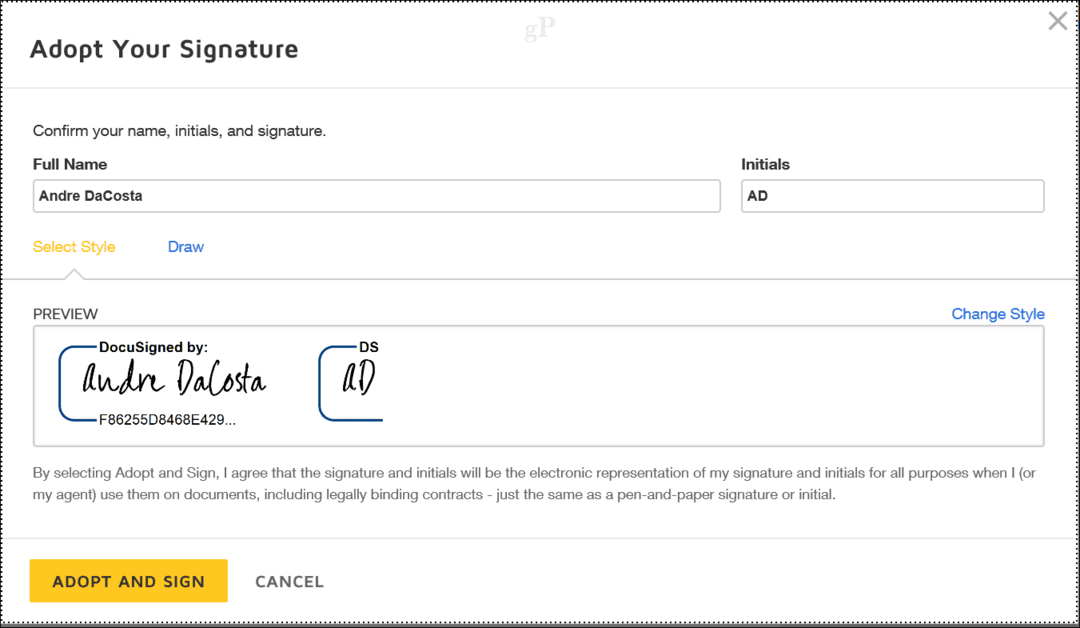
Klik tautan Seri tab kemudian tulis tanda tangan Anda seperti biasanya pada dokumen fisik, lalu klik Adopsi dan Tandatangani.
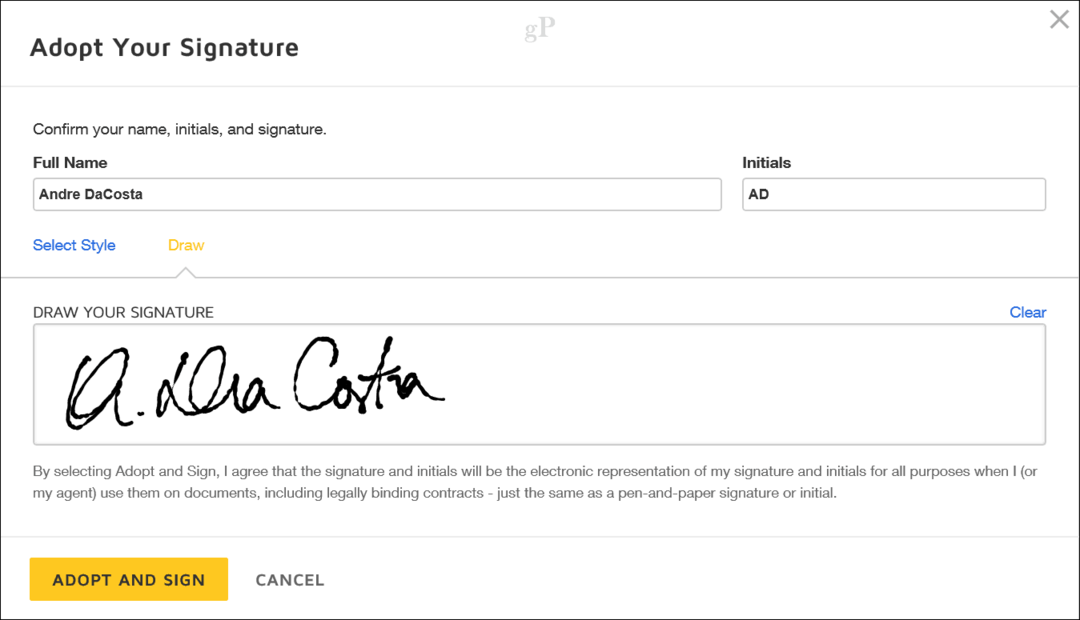
Tanda tangan khusus Anda kemudian akan dimasukkan ke dalam dokumen. Klik Selesai untuk menyelesaikan.
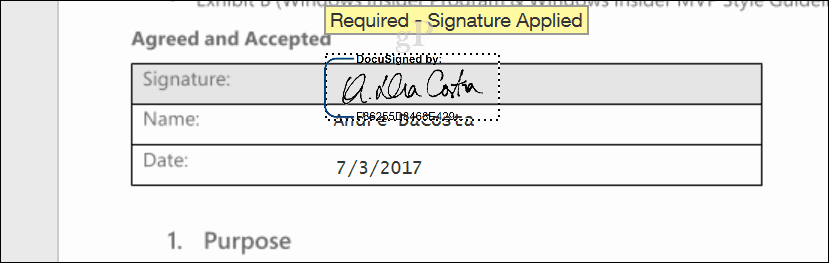
Anda dapat masuk dengan Akun Microsoft Anda atau platform lain yang didukung untuk melihat dokumen Anda. Email konfirmasi juga akan dikirim ke akun Anda.
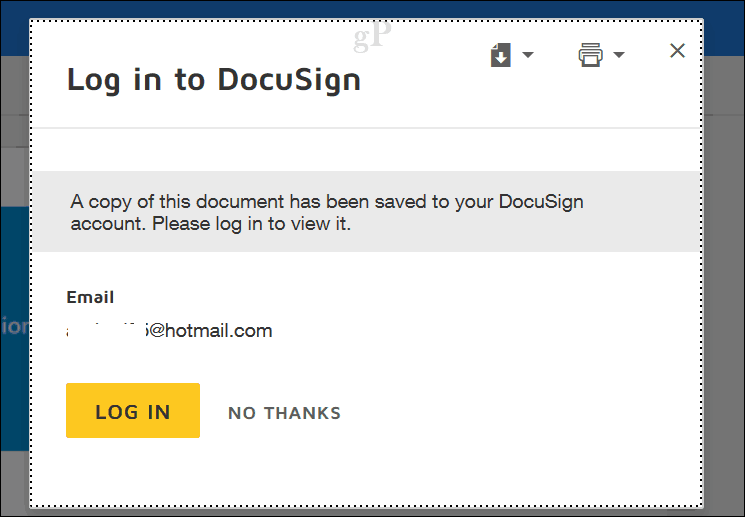
Kesimpulan
Cukup banyak untuk menggunakan DocuSign. Layanan ini juga menyediakan plug-in pMicrosoft Office untuk aplikasi seperti Word dan Outlook, yang membuatnya nyaman untuk menggunakannya dari dalam aplikasi desktop populer ini. Hal yang hebat tentang itu adalah saya tidak perlu mencetak, mengirim, atau memindai apa pun untuk menandatangani dokumen.
Bagaimana perasaan Anda tentang tanda tangan elektronik? Beri tahu kami di komentar.



